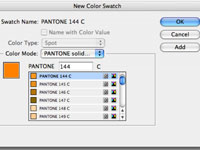Plošča Swatches v programu Adobe InDesign Creative Suite 5 vam pomaga izbrati barve. Barve, ki jih uporabljate v dokumentu, se lahko zelo razlikujejo glede na to, za kaj ustvarjate dokument. Na primer, ena publikacija, ki jo naredite z InDesignom, je lahko za katalog, ki ima samo dve barvi; druga je lahko za splet, kjer vam je na voljo veliko barv.
Barve lahko ustvarite, uporabite in urejate na plošči Vzorci. Poleg tega, da uporabite to ploščo za ustvarjanje in urejanje odtenkov in prelivov ter jih nato uporabite za predmete na strani, lahko ustvarite in shranite enobarvne barve. Izberite Okno→ Vzorci, da odprete ali razširite ploščo Swatches.
Če želite ustvariti nov barvni vzorec za uporabo v dokumentu, sledite tem korakom:
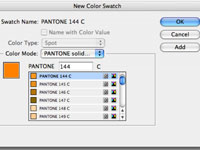
1 Kliknite puščico v zgornjem desnem kotu, da odprete meni plošče Vzorci; izberite Nov barvni vzorec.
Odpre se pogovorno okno New Color Swatch.
2Vnesite novo ime za barvni vzorec ali pustite barvo poimenovano po barvnih vrednostih.
Barve na plošči Vzorci so prikazane tako kot privzeto.
To ime je prikazano poleg barvnega vzorca, ko ga vnesete v ploščo.
3Izberite barvno vrsto s spustnega seznama Vrsta barve.
Ali uporabljate točkovno barvo (na primer Pantone) ali CMYK (cian, magenta, rumena, črna)?
4Izberite barvni način.
Na spustnem seznamu Barvni način izberite barvni način. Številne možnosti, ki jih vidite, so vnaprej izdelane knjižnice barv za različne sisteme.
5Ustvarite barvo z barvnimi drsniki.
Upoštevajte, da če začnete s črno, morate ta drsnik prilagoditi v levo, da vidite druge barve.
6 Kliknite V redu ali Dodaj.
Kliknite Dodaj, če želite nadaljevati z dodajanjem barv na ploščo Vzorci, ali kliknite V redu, če je ta barva edina, ki jo dodate. Barva ali barve se dodajo na ploščo Vzorci.
Vzorec lahko spremenite tako, da ga izberete na plošči Vzorci in nato v meniju plošče izberete Možnosti vzorca.